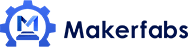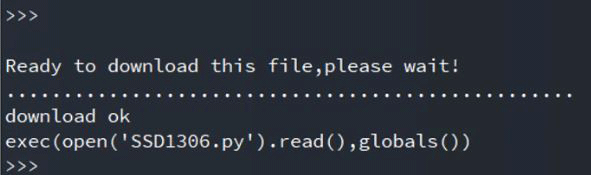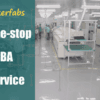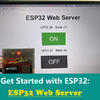Tutorial de MicroPython ESP32 - Interfaz DS18B20

En este tutorial de MicroPython ESP32, interconectaremos DS18B20 con ESP32 usando MicroPython Code. Usando DS18B20 1-Wire Sensor de temperatura impermeable y MakePython ESP32.

1. Descripción general: MicroPython en ESP32 con sensor de temperatura DS18B20
En este proyecto, interconectaremos el sensor de temperatura DS18B20 con ESP32 utilizando código MicroPython. Utilizaremos el sensor de temperatura impermeable DS18B20 de 1 cable con placa ESP32 y pantalla OLED I2C de 0.96 ". Luego escribiremos unMicroPythonCódigo en uPyCraft IDE. Uso de laIDE uPyCraft, podemos cargar directamente el firmware a la placa ESP32.
El sensor de temperatura de 1 hilo DS18B20 se puede programar fácilmente para obtener la lectura correcta. La precisión del sensor es alta y se puede utilizar para medir la temperatura entre -55 ° C a 125 ° C.
Antes de continuar, puede consultar esta Guía:MicroPython en ESP32 usando PyCraft IDE - Primeros pasos. Le recomiendo encarecidamente que siga esta guía, ya que cubre todos los conceptos básicos, incluida la configuración del IDE para escribir el código y cargarlo también.
2. Placa de desarrollo MakePython ESP32
MakePython ESP32 es una placa de desarrollo diseñada porMakerfabs, un potente módulo genérico de MCU Wifi + BLE dirigido a estudiantes y desarrolladores de MicroPython. Esta placa contiene un chip ESP32 combinado + pantalla OLED I2C de 1.3 "compatible con MicroPython. Es verdadero "compatible con la placa de pruebas", con la explicación muy detallada de los pines, es fácil de aprender y usar. El MakePython ESP32 tiene 2 opcionales para los usuarios: WROOM (SIN PSRAM) y WROVER (8MB PSRAM). Está programado conMicroPythonde forma predeterminada, los usuarios pueden comenzar el desarrollo de MicroPython como obtener entonces a mano.
3. Sensor de temperatura DS18B20
DS18B20 es una versión precableada e impermeabilizada del sensor DS18B20. Es útil para su uso cuando necesita medir algo lejano o en condiciones húmedas. El sensor puede medir la temperatura entre -55 y 125 °C (-67 °F a +257 °F). El cable está encamisado en PVC. Consulte la hoja de datos aquí:Hoja de datos del sensor DS18B20.
Dado que es digital, no hay degradación de la señal incluso a largas distancias. Estos sensores de temperatura digitales de 1 cable son bastante precisos, es decir, ±0.5 ° C en gran parte del rango. Puede dar hasta 12 bits de precisión del convertidor digital a analógico integrado. Funcionan muy bien con cualquier microcontrolador que use un solo pin digital.
4. Pantalla OLED
Este SSD1306/SSD1315 es un azul de 0.96/1.3 pulgadasOLEDMódulo de visualización. El módulo de visualización se puede conectar con cualquier microcontrolador utilizando protocolos SPI/IIC. Está teniendo una resolución de128x64. El paquete incluye tablero de visualización, pantalla, cabezal macho de 4 pines pre-soldado a la placa.
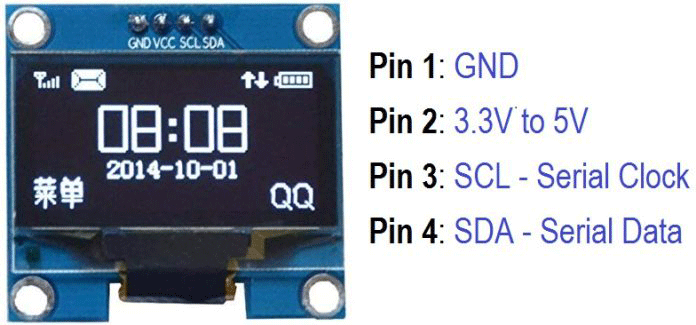
Mostraremos la lectura de temperatura en esta pantalla. Para obtener más información sobre la interfaz de la pantalla OLED con ESP32 mediante MicroPython, siga esta guía:Interfaz de pantalla OLED de 0,96" con ESP32 mediante MicroPython.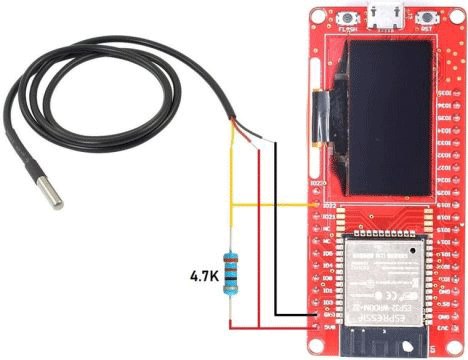
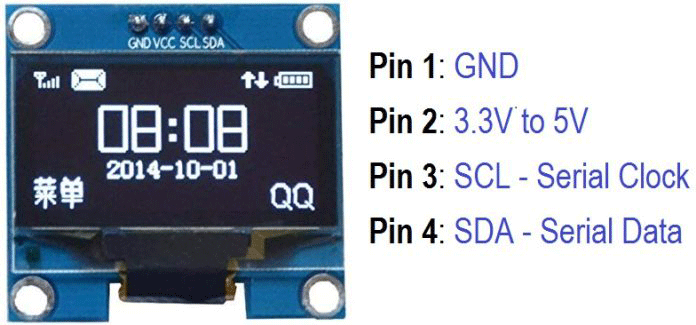
Mostraremos la lectura de temperatura en esta pantalla. Para obtener más información sobre la interfaz de la pantalla OLED con ESP32 mediante MicroPython, siga esta guía:Interfaz de pantalla OLED de 0,96" con ESP32 mediante MicroPython.
5. Interfaz del sensor de temperatura DS18B20 con ESP32 usando MicroPython
5.1 Diagrama de circuito y conexiones
Aquí hay unDiagrama del circuitopara la interfaz del sensor de temperatura DS18B20 con ESP32 utilizando código MicroPython. El pin de salida digital está conectado al pin ESP32 GPIO22. Una resistencia de 4.7K se utiliza como resistencia pull-up y está conectada entre el pin de salida digital y el pin VCC.
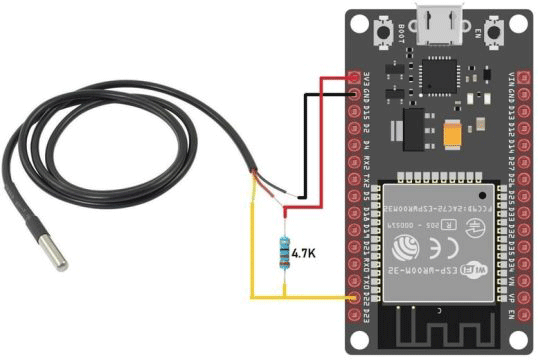
En caso de que esté utilizandoPlaca MakePython ESP32, puede realizar la siguiente conexión como se muestra en el diagrama de conexión siguiente. Este tablero tiene unPantalla OLED de 1.3".
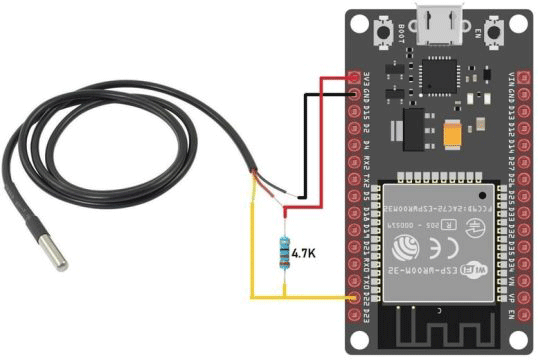
En caso de que esté utilizandoPlaca MakePython ESP32, puede realizar la siguiente conexión como se muestra en el diagrama de conexión siguiente. Este tablero tiene unPantalla OLED de 1.3".
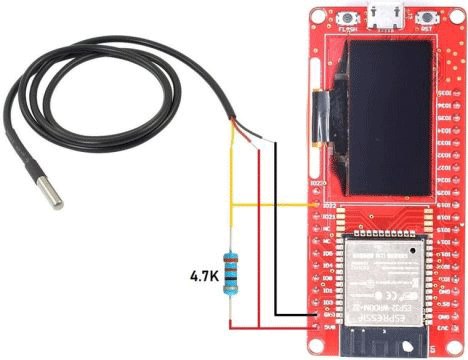
5.2 Código fuente de MicroPython
ElCódigo MicroPythonse indica a continuación. Usando este código MicroPython puedesInterfaz DS18B20 con placa ESP32y verifique la salida en uPyCraft IDE Python Shell.
Simplemente copie el código a continuación y cree un nuevo archivo en uPyCraft IDE y guárdelo con un nombre "main.py".
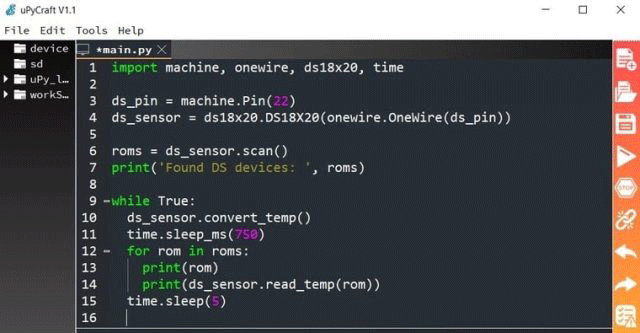
Para cargar el código, utilice el botón "Descargar y ejecutar" en uPyCraft IDE. Tan pronto como se cargue el código, la ventana del shell comenzará a mostrar la temperatura.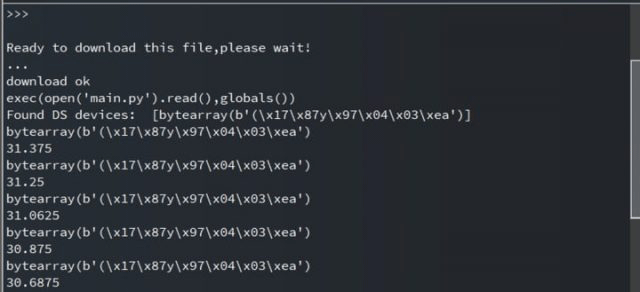
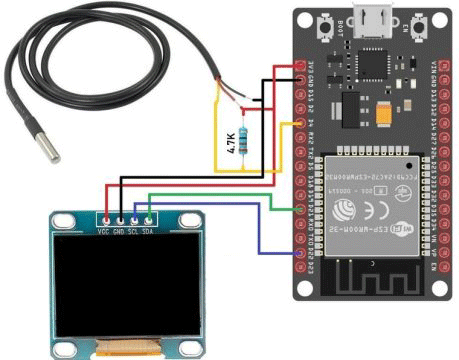
Si está utilizando "Placa MakePython ESP32", los pines I2C de la pantalla OLED de 1.3 "están conectados a GPIO5 (SDA) y GPIO4 (SCL) de la pantalla OLED. Debe modificar el código sobre la base de pines I2C si está utilizando cualquier otra placa ESP32.

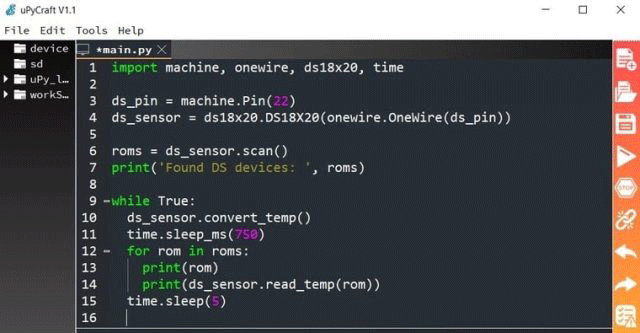
Máquina de importación, OneWire, DS18x20, Tiempo
ds_pin = máquina. Pin(22)
ds_sensor = DS18x20. DS18X20(un cable. OneWire(ds_pin))
roms = ds_sensor.scan()
print('Dispositivos DS encontrados: ', roms)
mientras que Verdadero:
ds_sensor.convert_temp()
time.sleep_ms(750)
Para ROM en ROMS:
Imprimir (ROM)
print(ds_sensor.read_temp(rom))
tiempo.sueño(5) Para cargar el código, utilice el botón "Descargar y ejecutar" en uPyCraft IDE. Tan pronto como se cargue el código, la ventana del shell comenzará a mostrar la temperatura.
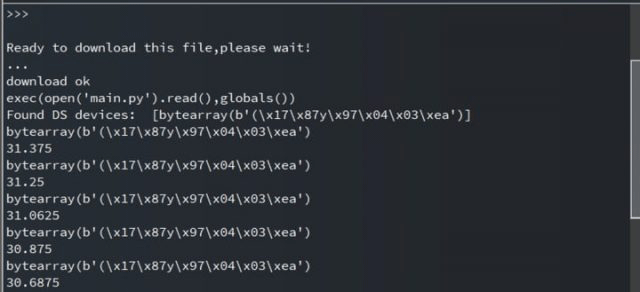
6. Interfaz DS18B20 con ESP32 y pantalla OLED usando MicroPython
6.1 Diagrama de circuito y conexiones
Aquí hay unDiagrama del circuitopara interactuar con el sensor de temperatura DS18B20 y la pantalla OLED con ESP32 utilizando código MicroPython. El pin de salida digital está conectado al pin ESP32 GPIO22. Una resistencia de 4.7K se utiliza como resistencia pull-up y está conectada entre el pin de salida digital y el pin VCC. El 0.96 "I2C OLED Display SDA & SCL Pin está conectado a GPIO21 (SCL) y GPIO22 (SDA) de ESP32 respectivamente.
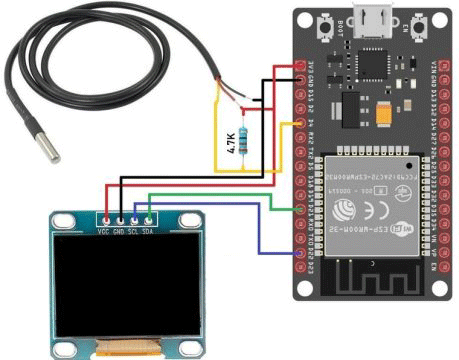
Si está utilizando "Placa MakePython ESP32", los pines I2C de la pantalla OLED de 1.3 "están conectados a GPIO5 (SDA) y GPIO4 (SCL) de la pantalla OLED. Debe modificar el código sobre la base de pines I2C si está utilizando cualquier otra placa ESP32.
Estoy usandoPlaca MakePython ESP32. Así que mi diagrama de conexión se da a continuación.

6.2 Biblioteca SSD1306
La biblioteca para escribir en la pantalla OLED no forma parte de la biblioteca estándar de MicroPython de forma predeterminada. Entonces, primero, necesitamos cargar la biblioteca en la placa ESP32.
# MicroPython SSD1306 OLED driver, I2C e interfaces SPI
Desde Micropython Import Const
Tiempo de importación
Importar framebuf
Importar sys
currentBoard=""
if(sys.platform=="esp8266"):
currentBoard="esp8266"
elif(sys.platform=="esp32"):
currentBoard="esp32"
elif(sys.platform=="pyboard"):
currentBoard="pyboard"
Importar pyb
# Definiciones de registro
SET_CONTRAST = const(0x81)
SET_ENTIRE_ON = const(0xa4)
SET_NORM_INV = const(0xa6)
SET_DISP = const(0xae)
SET_MEM_ADDR = const(0x20)
SET_COL_ADDR = const(0x21)
SET_PAGE_ADDR = const(0x22)
SET_DISP_START_LINE = const(0x40)
SET_SEG_REMAP = const(0xa0)
SET_MUX_RATIO = const(0xa8)
SET_COM_OUT_DIR = const(0xc0)
SET_DISP_OFFSET = const(0xd3)
SET_COM_PIN_CFG = const(0xda)
SET_DISP_CLK_DIV = const(0xd5)
SET_PRECHARGE = const(0xd9)
SET_VCOM_DESEL = const(0xdb)
SET_CHARGE_PUMP = const(0x8d)
clase SSD1306:
def __init__(propio, ancho, alto, external_vcc):
self.width = ancho
self.height = altura
self.external_vcc = external_vcc
self.pages = self.height // 8
self.buffer = bytearray(self.pages * self.width)
self.framebuf = framebuf. FrameBuffer(self.buffer, self.width, self.height, framebuf. MVLSB)
self.poweron()
self.init_display()
def init_display(self):
para cmd en (
SET_DISP | 0x00, # desactivado
Configuración de dirección #
SET_MEM_ADDR, 0x00, # horizontal
Resolución y diseño de #
SET_DISP_START_LINE | 0x00,
SET_SEG_REMAP | 0x01, # column addr 127 asignado a SEG0
SET_MUX_RATIO, self.height - 1,
SET_COM_OUT_DIR | 0x08, # escanear de COM[N] a COM0
SET_DISP_OFFSET, 0x00,
SET_COM_PIN_CFG, 0x02 si self.height == 32 más 0x12,
# cronometraje y esquema de conducción
SET_DISP_CLK_DIV, 0x80,
SET_PRECHARGE, 0x22 si self.external_vcc más 0xf1,
SET_VCOM_DESEL, 0x30, # 0.83*Vcc
# pantalla
SET_CONTRAST, 0xff, # máximo
SET_ENTIRE_ON, la salida # sigue el contenido de RAM
SET_NORM_INV, # no invertido
# bomba de carga
SET_CHARGE_PUMP, 0x10 si self.external_vcc más 0x14,
SET_DISP | 0x01): # activado
self.write_cmd(cmd)
self.fill(0)
self.show()
def poweroff (self):
self.write_cmd(SET_DISP | 0x00)
Contraste def (propio, contraste):
self.write_cmd(SET_CONTRAST)
self.write_cmd(contraste)
def invert(self, invert):
self.write_cmd(SET_NORM_INV | (invertir & 1))
def show (self):
x0 = 0
x1 = self.width - 1
if self.width == 64:
# pantallas con un ancho de 64 píxeles se desplazan en 32
x0 += 32
x1 += 32
self.write_cmd(SET_COL_ADDR)
self.write_cmd(x0)
self.write_cmd(x1)
self.write_cmd(SET_PAGE_ADDR)
self.write_cmd(0)
self.write_cmd(self.pages - 1)
self.write_data(self.buffer)
def fill(self, col):
self.framebuf.fill(col)
Píxel de definición (propio, x, y, col):
self.framebuf.pixel(x, y, col)
Def scroll (self, dx, dy):
self.framebuf.scroll(dx, dy)
def text(self, string, x, y, col=1):
self.framebuf.text(string, x, y, col)
def hline(self, x, y, w, col):
self.framebuf.hline(x, y, w, col)
def vline(self, x, y, h, col):
self.framebuf.vline(x, y, h, col)
Línea def (self, x1, y1, x2, y2, col):
self.framebuf.line(x1, y1, x2, y2, col)
def rect(self, x, y, w, h, col):
self.framebuf.rect(x, y, w, h, col)
def fill_rect(self, x, y, w, h, col):
self.framebuf.fill_rect(x, y, w, h, col)
def blit(self, fbuf, x, y):
self.framebuf.blit(fbuf, x, y)
clase SSD1306_I2C(SSD1306):
def __init__(self, width, height, i2c, addr=0x3c, external_vcc=False):
self.i2c = i2c
self.addr = addr
self.temp = bytearray(2)
super().__init__(ancho, alto, external_vcc)
def write_cmd(self, cmd):
self.temp[0] = 0x80 # Co=1, D/C#=0
self.temp[1] = cmd
#IF SYS :
currentBoard global
if currentBoard=="esp8266" o currentBoard=="esp32":
self.i2c.writeto(self.addr, self.temp)
elif currentBoard=="pyboard":
self.i2c.send(self.temp,self.addr)
#ELSE:
def write_data(self, buf):
self.temp[0] = self.addr
Primero, abra un nuevo archivo en uPyCraft IDE y pegue el código anterior. Guardar el archivo como nombre"SSD1306.py". Haga clic en el botón"Descargar y ejecutar"Icono. Esto cargará el archivo en la placa ESP32.
EluPyCraftVentana de consola que muestra el siguiente mensaje:
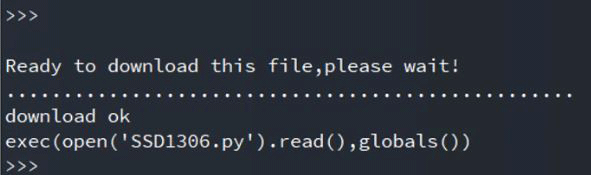
Ahora puede importar la biblioteca SSD1306 y usarla en la parte de código.
6.3 Código principal
Después de descargar elSSD1306.pyen la placa ESP32, ahora puede cargar el código principal. Para hacer eso, abra otro archivo y pegue el siguiente código. Guárdelo como nombre"main.py".
de la importación de la máquina Pin, I2C
Importar SSD1306
Tiempo de importación
Importar máquina
Importar OneWire
dat = máquina. Pin(22) # el dispositivo está en GPIO0
i2c = I2C(scl=Pin(5), sda=Pin(4), freq=100000) #Init i2c
lcd=ssd1306. SSD1306_I2C(128,64,i2c) #create objeto LCD,Especificar col y fila
ds = DS18x20. DS18X20(un cable. OneWire(dat)) # crear el objeto onewire
roms = ds.scan() # buscar dispositivos en el bus
probar:
mientras que Verdadero:
ds.convert_temp()
time.sleep_ms(750) #La temperatura de lectura necesita al menos 750ms
Para ROM en ROMS:
lcd.fill(0)
lcd.text("Temperatura:",10,16)
lcd.text(str(ds.read_temp(rom)),24,40)
lcd.show()
excepto KeyboardInterrupt:
pasar
Nota:Cambie el PIN OLED en el código de acuerdo con los pines I2C de su placa ESP32.
Tan pronto como se cargue el código, la pantalla OLED comenzará a mostrar la temperatura como se muestra en la foto de abajo.

Si tiene más preguntas o tiene un requisito especial basado en esas placas MakePython IoT, no dude en ponerse en contacto conservice@makerfabs.com.
Este artículo está publicado originalmente enHow2electronics.
También puedes aprender de este video tutorial hecho porHow2electronics: